小豬之前還沒很忙時就想買一個繪圖板來玩畫畫,回味一下學生時期的興趣(好久好久@@)
只是發現較專業一點的繪圖板價錢都不便宜,就只能買了一個可畫畫的平板來加減玩
玩沒多久因為不太好用平板也就放入倉庫存封了.....
這次收到【AERY】繪圖板達人款PF1061橡皮擦感壓筆可以再一次體驗畫畫的FU真是太開心了
雖然小豬並不是啥麼專業畫家,但是以這品質和價位我覺得可以!!
AERY繪圖板達人款PF1061橡皮擦感壓筆外盒,還有知名插畫家的畫作!!
AERY是臺灣自創品牌,永其科技的研發團隊,自1996年開始投入筆式輸入裝置的研發
現在已有自己的製造工廠、研發中心和 "AERY" 的品牌通路~~
盒裝背面,有繪圖板的規格型號和電腦軟體支援(現在已經不提供光碟片)
AERY繪圖板達人款PF1061橡皮擦感壓筆開箱,好大一個繪圖板主體
下面還有P80無電池橡皮感壓筆~筆座筆芯工具和保護套
附贈保護套我覺得很貼心,避免繪圖板受損傷,不然還真不知道怎麼帶出門
AERY繪圖板達人款PF1061有超大的工作面積10"x6" (25.40X15.24CM)
比一般同級的繪圖板還來得大些,接近A4大小更能適應繪圖板的繪畫區域
繪圖板旁還有轉盤和滾輪,可以設定快捷鍵直接取代鍵盤指令超方便
繪圖板畫區四周都有標示區隔間段大小距離,方便作畫
超薄簡約設計符合人體工學
繪圖板主體背面,規格批號驗明正身
厲害的還有這支P80無電池橡皮感壓筆,不用裝電池就可作動
8192階橡皮擦壓感筆,聽起來就很厲害
筆側還有上下鍵可設定快捷鍵,減少使用時間增加工作效率,筆尾還可以直接當橡皮擦呢
滾輪和四向硬體快捷鍵,幾乎就可以取代實體鍵盤了,不用再轉換到鍵盤方便許多
接下來來看看很酷的筆座唄~~
可以直接將無電池橡皮感壓筆擦入筆座內,保護感壓筆
很酷的不倒翁設計筆座,挺好玩的
附贈的筆芯超多的,一起排排站
更換筆芯工具,一開始還以為是戒指...
只要將筆芯套入這環狀工具內,輕輕一夾就可以簡單取出筆芯了
2013年自有品牌 "AERY" 在臺灣直接切進廣告、設計系的學校通路
並深受50多所技職學校和大專院校的學生團購支持,目前已建立26個專業電繪教室
品質和服務深受師生推薦與好評,也確立專業繪圖板首選的定位~~
很不錯得是AERY品牌主張”我的產品秀你的作品”盡量幫學生作品商品化
提供1年保固,終生保修,筆芯免費索取,鼓勵學生們有朝一日
“move your pen, move the world”,多麽棒的主張,感覺有夢在飛
繪圖板上還有個小黑色筆套,感壓筆可以直接套入方便攜帶
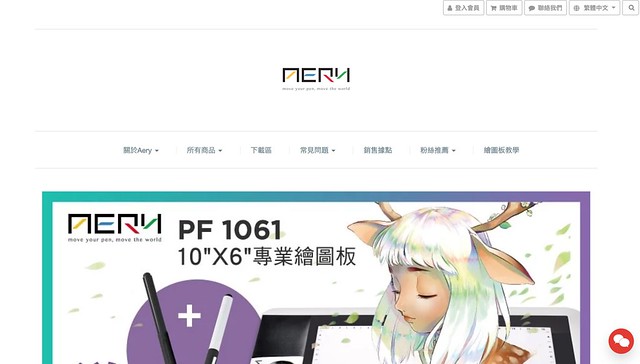
看完開箱,準備好要來體驗囉~~
首先一定要先下載驅動程式,現在已經不提供光碟片了,直接到官方網站下載更環保
點選首頁上方的下載區就會出現可下載的驅動程式(Windows跟Mac均有支援)
像我使用的是Mac,直接點選Mac的驅動程式,點按dmg程式檔就可以開始安裝

還有專業繪圖板說明書可以參閱
開始安裝Pen Tablet
顯示佔用電腦空間,沒問題後按“安裝”開始安裝
安裝速度比我想像中快很多,馬上就完成安裝了
程式集App上就會多了“數位版設定”
別忘了將連接線接上電腦USB,自動就會抓到繪圖板
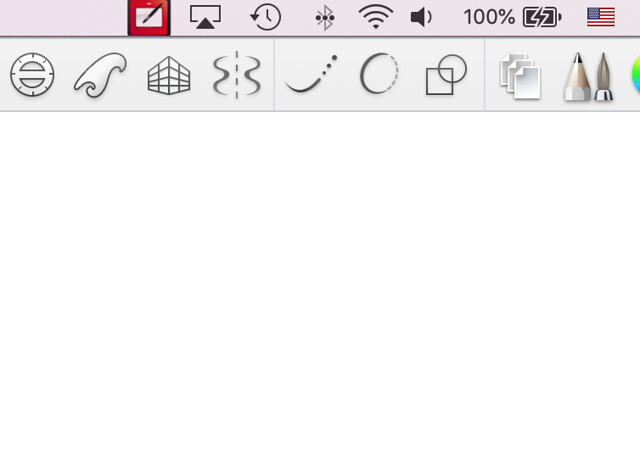
正常的話電腦快捷徑地方會有個小紅板,表示作動正常
Mac系統的話可以再到安全性與隱私權這邊將PenTablet打開允許
Windows系統的話安裝程序也大多雷同
還多了一個官方自製程式PenWalker可下載使用(加分)
驅動程式OK沒問題後,首先要來設定繪圖板的功能
一共有上面列出來的幾項可以設定,如果覺得不順要隨時更改也可以
一項一項來設定,選擇自己喜好的繪圖習慣(支援左手使用者直式螢幕)
設定快速鍵
設定硬體快速鍵,先選擇左邊的圓心鍵或按鍵,再按右邊的編輯進去設定快捷鍵對應的鍵盤
設定好後這些快捷鍵就可以取代鍵盤的部分功能了
一切就緒後,我們來畫畫吧!!!

因為Mac沒有Pen Walker可下載,我就用了SketchBook繪畫程式還挺好用的
沒關係,AERY繪圖板達人款PF1061支援至少30種繪圖軟體OK的~~

AERY繪圖板達人款PF1061有高達5080LPI高規格解析度
AERY 8192階壓感線條明顯更為細緻,可以感受到用筆的力道呈現出不同的線條
這些壓感還可以透過設定來調整喔,隨時以自己喜歡的方式來畫畫!!
如果要做Line貼圖也變得方便,可以直接在繪圖板上剪貼再畫畫
精準度比在手機上使用高多了!!
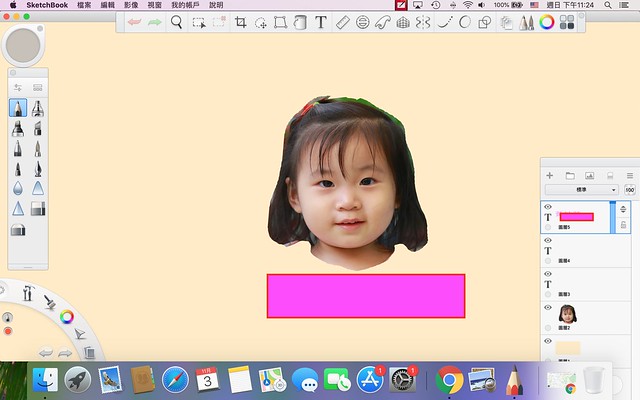
裁切變得容易,發揮空間也變廣
用圓尺規來設計也OK
其實很久沒動筆了,幾乎完全沒靈感,只好隨意亂畫真抱歉@@

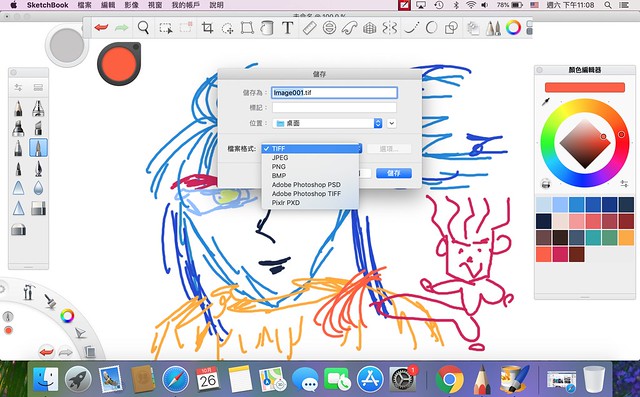
豬大也亂擦畫一下,儲存的格式有多種可以選

還真不知道他在畫啥麼.....
我也來隨意亂畫一下,挺有趣的其實,畫起來感覺還蠻好的
繪圖板方便就是可以再編輯回上一步重來,哈哈哈
如果再給我一點時間練習,相信成果會比現在好~~~哈哈
儲存格式可選
哈哈~~草草圖花花世界,再上個背景顏色應該會更好
AERY繪圖板達人款PF1061一年保固終身保修
專業的繪圖板價格卻比他款更平價許多,我相信這是AERY繪圖板的絕對優勢
以品質不輸人的規格,加上價便宜的價格,筆芯還永久免費索取真是佛心來的
如果有需要來個專業的繪圖板,AERY繪圖板達人款PF1061肯定是個不錯的選擇!!
歡迎來到兩株小豬粉絲團按個讚加油打氣呦!!
隨時分享最新旅遊美食攝影動態~~兩株小豬粉絲團
























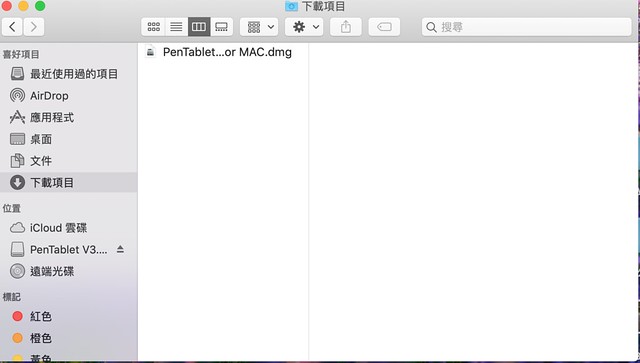





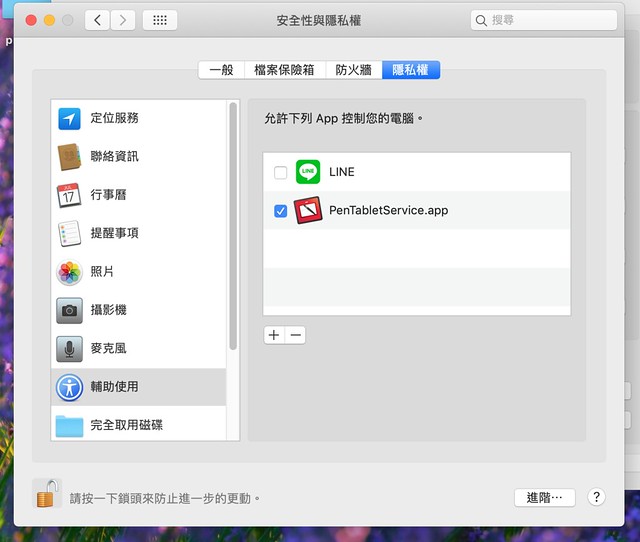
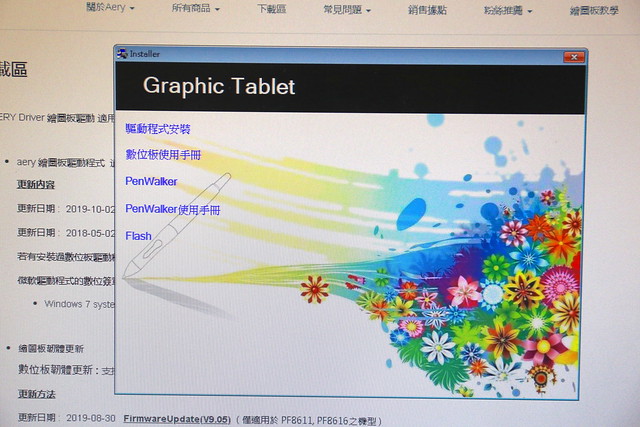

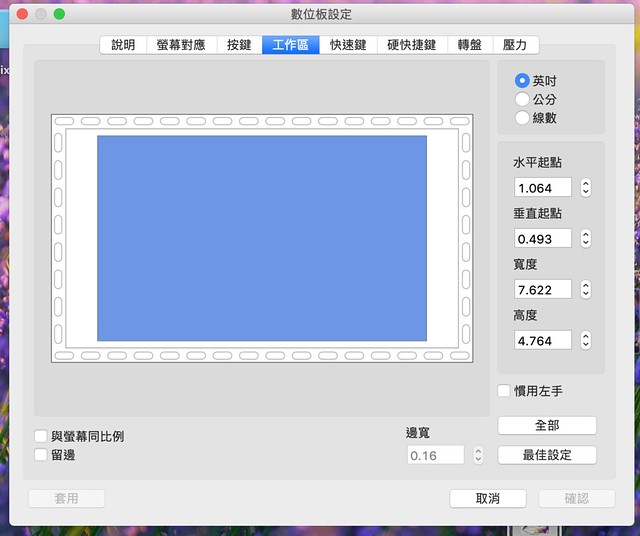
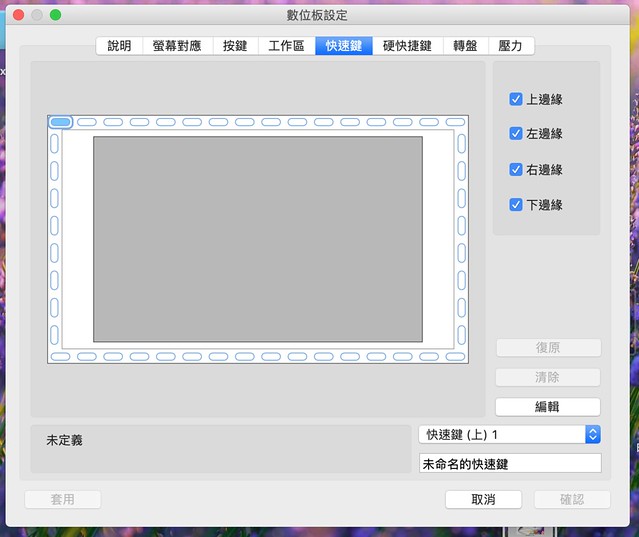














 留言列表
留言列表

